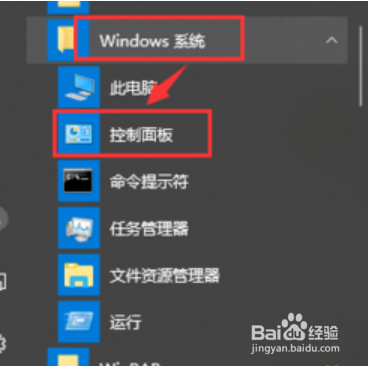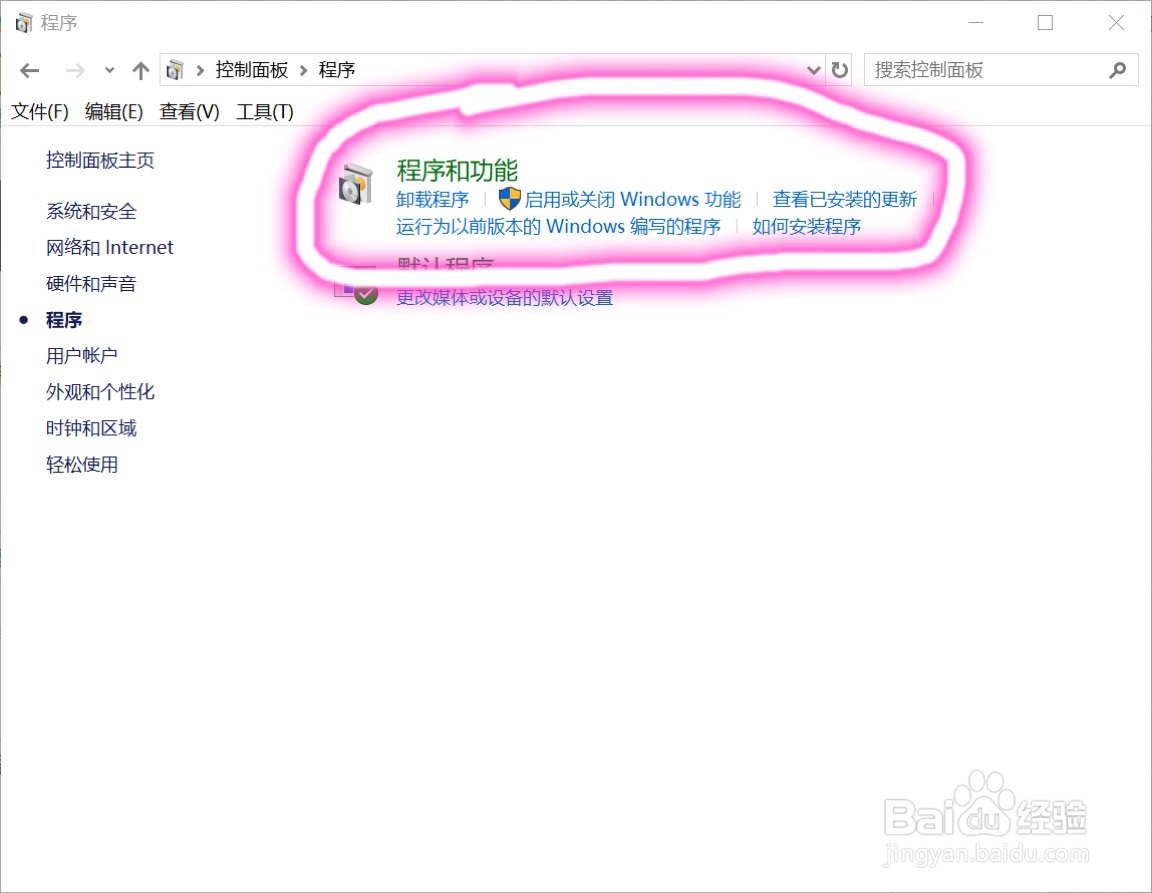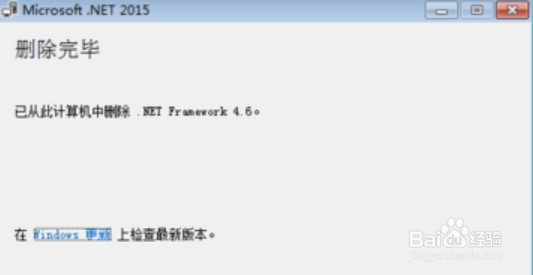Win10的Microsoft .NET Framework插件怎么卸载
1、点击电脑左下角打开菜撮劝丛食单栏。win10系统的控制面板可以通过按“win”键(即Ctrl与Alt之间的四方键)打开开始菜单栏,滑动鼠标下拉菜单,曜廨枳簸找到“Windows系统”,点击小箭头展开,再点开“控制面板”。
2、打开“控制面板”后,选择“程序”并点开。
3、进入下一界面,再点击“程序和功能”。
4、之后就进入自己的应用界面啦。
5、然后在里面找到Microsoft .NET Framework项目,版本每个用户可能都不同,但是前面的名称是一样的,移动光标选中你想卸载的项目,单击右键,选择卸载/更改。
6、之后会弹出一个窗口,在弹出的Microsoft .NET Framework窗口里面选择下面的从此计算机中删除Microsoft .NET Framework,然后点击下一步。
7、然后根据里面的提示操作,直到提示我们删除完毕,电脑中的Microsoft .NET Framework就卸载完了。
声明:本网站引用、摘录或转载内容仅供网站访问者交流或参考,不代表本站立场,如存在版权或非法内容,请联系站长删除,联系邮箱:site.kefu@qq.com。
阅读量:84
阅读量:34
阅读量:96
阅读量:46
阅读量:93